xp系统打开系统属性窗口发现没有系统还原选项的图文方法
发布日期:2019-08-05 作者:老友系统 来源:http://www.g9yh.com
今天和大家分享一下xp系统打开系统属性窗口发现没有系统还原选项问题的解决方法,在使用xp系统的过程中经常不知道如何去解决xp系统打开系统属性窗口发现没有系统还原选项的问题,有什么好的办法去解决xp系统打开系统属性窗口发现没有系统还原选项呢?小编教你只需要首先我们打开开始菜单,然后选择运行选项;在打开的运行选项窗口中,我们输入gpedit.msc命令来打开组策略编辑器;就可以了。下面小编就给小伙伴们分享一下xp系统打开系统属性窗口发现没有系统还原选项的详细步骤:
1、首先我们打开开始菜单,然后选择运行选项;
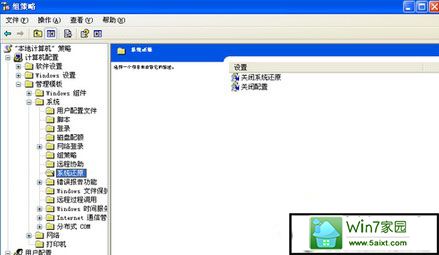
2、在打开的运行选项窗口中,我们输入gpedit.msc命令来打开组策略编辑器;
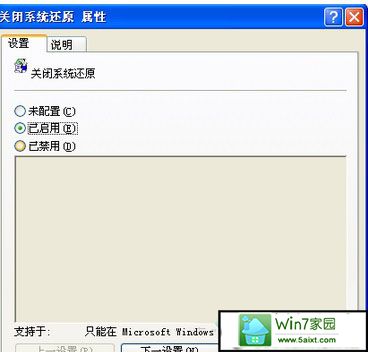
3、在打开的组策略编辑器中,我们依次展开:计算机配置、管理模板、系统、系统还原这个选项;
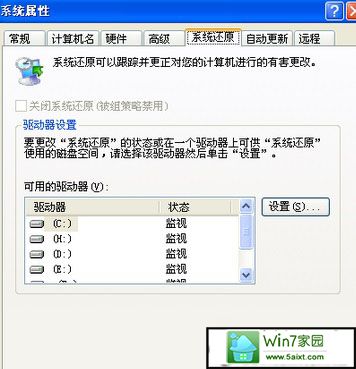
4、着我们在右边窗口找到一个关闭系统还原的选项,双击打开;
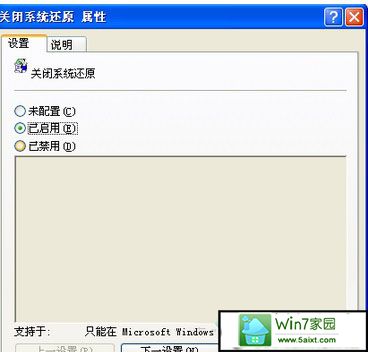
5、我们可以看到关闭系统还原的选项是勾着的,我们勾选未配置选项,然后单击确定按钮,关闭组策略编辑器窗口。重新打开系统属性窗口看看,这时候系统还原这个选项卡就回来了。
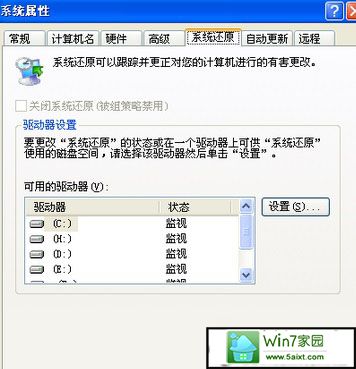
我要分享:
热门教程资讯推荐
- 1技术员为你win10系统玩《热血无赖》游戏突然闪退的教程
- 2笔者还原win10系统打不开ps软件的教程
- 3如何还原win10系统进入待机出现蓝屏的方案
- 4技术员修复win10系统磁盘都不见了的步骤
- 5主编研习win10系统开机时出现windows setup的步骤
- 6大神传授win10系统资源管理器不显示菜单栏的步骤
- 7大神详解win10系统安装framework4.5失败的教程
- 8传授win10系统打开Excel提示“配置标识不正确,系统无法开始服务
- 9细说win10系统玩极限巅峰游戏出现闪退的方案
- 10大师处理win10系统无法切换到搜狗输入法的技巧
- 11老司机细说win10系统出现sgtool.exe应用程序错误的方法
- 12技术员操作win10系统桌面图标变成一样的步骤